avantage软件简单数据处理教程
Avantage_-_定量分析与数据处理方法

z z z
实用XPS定量方法可以概括为标样法,元素灵敏度因子法和一 级原理模型。 标样法需制备一定数量的标准样品作为参考,且标样的表面 结构和组成难于长期稳定和重复使用,故一般实验研究均不 采用。目前XPS定量分析多采用元素灵敏度因子法。该方法利 用特定元素谱线强度作参考标准,测得其它元素相对谱线强 度,求得各元素的相对含量。
1、定量分析基础:一级原理模型
z
从光电子发射的“三步模型”出发,将所观测到的谱线强度和激 发源,待测样品的性质以及谱仪的检测条件等统一起来考虑,形成 一定的物理模型。 由于模型涉及较多的因素,目前还缺乏必要精度的实验数据, 因此一级原理模型计算还未得到真正应用。
I ij = K ⋅ T ( E ) ⋅ Lij (γ ) ⋅ σ ij ⋅ ∫ ni ( z ) ⋅ e
定义峰-本底类型及误差
z
Linear: 定义峰的的起点和终点间直线本底扣除方法。 通常在峰两端本底高度差别不大时适用。
定义峰-本底类型及误差
Shirley: 适用于峰两端较 为平坦的台阶状峰形本底。
•
定义峰-本底类型及误差
z
Smart: 源于Shirley本底,但会反复调整本底位置使得本 底不会跑到数据曲线之上。当对有较宽能量范围的双峰 进行定量时这是十分有用的。
Avantage界面
工具栏 Peak Table Fit Table
实验树
属性对话框 多窗口数据 显示区
Avantage_-_定量分析与数据处理方法

3
3、定量分析方法步骤
z
z
z
z
z
扣除背景 z 线性, Shirley, Smart(Tougaard) 测量峰面积 z 必要时进行峰拟合 应用传输函数 z 随不同的仪器而变 应用灵敏度因子 z 随不同元素(及厂商)而变 计算原子浓度
定义峰-本底类型及误差
z
z
z z
定义峰:为进行定量分析而计算峰面 积,就要确定峰的起点和终点,此两 点间的本底将被扣除。定义峰的起点 和终点位置对于定量计算的精确性是 重要的。 在实际加峰到谱峰表(Peak Table)中 之前,必须要考虑选取不同的本底类 型及其可能带来的误差。 有四种本底扣除的方法可选:Linear, Shirley,Tougaard和Smart。 应根据谱峰的实际峰型和情况来正确 选取本底类型
z
λ值有多大 (nm)?
z
对元素硅 λm=0.41(aE)0.5 monolayers (元素) λm= 8 monolayers
换算成nm: λn=aλm z (a3 =(A/1000ρnNA)) z A= 原(分)子量, ρ = 密度, n=分子中原子数 NA = Avogadro’s 常数
z
定义峰-本底类型及误差
z
Linear: 定义峰的的起点和终点间直线本底扣除方法。 通常在峰两端本底高度差别不大时适用。
定义峰-本底类型及误差
Shirley: 适用于峰两端较 为平坦的台阶状峰形本底。
•
定义峰-本底类型及误差
z
Smart: 源于Shirley本底,但会反复调整本底位置使得本 底不会跑到数据曲线之上。当对有较宽能量范围的双峰 进行定量时这是十分有用的。
1
1 3
应用Avan ge 软件进行XPS谱图处理步骤
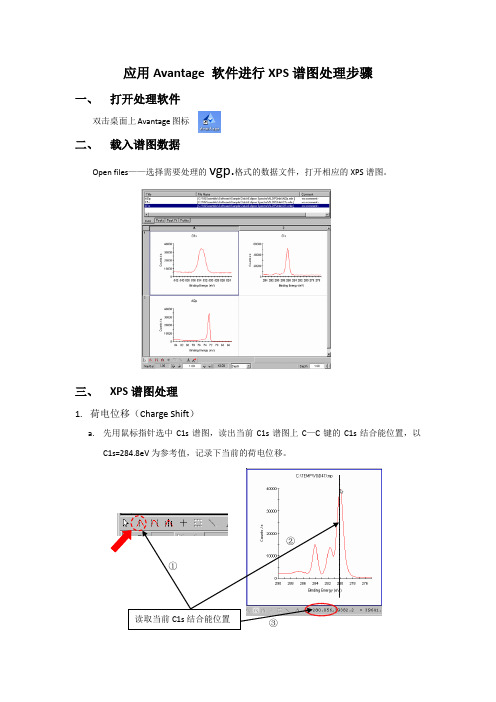
应用Avantage 软件进行XPS 谱图处理步骤一、 打开处理软件双击桌面上Avantage 图标二、 载入谱图数据Open files ——选择需要处理的vgp.格式的数据文件,打开相应的XPS 谱图。
三、 XPS 谱图处理1. 荷电位移(Charge Shift )a. 先用鼠标指针选中C1s 谱图,读出当前C1s 谱图上C —C 键的C1s 结合能位置,以C1s=284.8eV 为参考值,记录下当前的荷电位移。
b.选中所有XPS谱图(包括Survey谱图及元素的窄扫谱图),即点击谱图框左上角的小方块。
c.对XPS谱图进行荷电位移:选择工具栏中的“charge shift”图标,在弹出的窗口中选中“shift by amount”,然后在“shift by:”中输入荷电位移值,再选择“+eV”或“-eV”,最后点击“Close”关闭窗口。
2.扣除X射线伴峰(Satellite Subtraction)—此步骤仅适用于双阳极XPSa.用鼠标指针选中某个元素的窄扫谱图,然后点击工具栏中的“Satellite Subtraction”图标。
b. 在弹出的窗口中选择本底类型为“Smart ”,勾选“Subtract Background First ”,然后点“Subtract Satellites ”。
(注意XPS 测试时双阳极的类型是Mg?还是Al?)c. 重复以上扣伴峰的步骤,将所有元素的窄扫谱图都进行X 射线伴峰的扣除,最后点击“Close ”关闭窗口。
3. 定量(Quantification )a. 先选中双竖线指针,在需要定量的各个元素的窄扫谱图中分别选取定量范围。
注意:定量范围的起点与终点应选在本底较平滑的位置。
b. 用鼠标+Ctrl 键选中所有需要定量的元素窄扫谱图,然后进行加峰,即点击工具栏中“Add Peak ”图标。
在弹出的窗口中选取“Peak Background ”类型为“Smart ”,然后点击“Add To All ”对所有元素进行定量加峰。
应用Avantage 软件进行XPS谱图处理步骤.doc

应用Avantage 软件进行XPS谱图处理步骤应用应用Avantage软件进行软件进行XPS谱图处理步骤谱图处理步骤一、一、打开处理软件打开处理软件双击桌面上Avantage图标二、二、载入谱图数据载入谱图数据Openfiles——选择需要处理的vgp.格式的数据文件,打开相应的XPS谱图。
三、三、XPS谱图处理谱图处理1.荷电位移(ChargeShift)a.先用鼠标指针选中C1s谱图,读出当前C1s谱图上C—C键的C1s结合能位置,以C1s=284.8eV为参考值,记录下当前的荷电位移。
读取当前C1s结合能位置①②③b.选中所有XPS谱图(包括Survey谱图及元素的窄扫谱图),即点击谱图框左上角的小方块。
c.对XPS谱图进行荷电位移:选择工具栏中的“chargeshift”图标,在弹出的窗口中选中“shiftbyamount”,然后在“shiftby:”中输入荷电位移值,再选择“+eV”或“-eV”,最后点击“Close”关闭窗口。
2.扣除X射线伴峰(SatelliteSubtraction)—此步骤仅适用于双阳极XPSa.用鼠标指针选中某个元素的窄扫谱图,然后点击工具栏中的“SatelliteSubtraction”图标。
b.在弹出的窗口中选择本底类型为“Smart”,勾选“SubtractBackgroundFirst”,然后点“SubtractSatellites”。
(注意XPS测试时双阳极的类型是Mg?还是Al?)c.重复以上扣伴峰的步骤,将所有元素的窄扫谱图都进行X射线伴峰的扣除,最后点击“Close”关闭窗口。
3.定量(Quantification)a.先选中双竖线指针,在需要定量的各个元素的窄扫谱图中分别选取定量范围。
注意:定量范围的起点与终点应选在本底较平滑的位置。
b.用鼠标+Ctrl键选中所有需要定量的元素窄扫谱图,然后进行加峰,即点击工具栏中“AddPeak”图标。
在弹出的窗口中选取“PeakBackground”类型为“Smart”,然后点击“AddToAll”对所有元素进行定量加峰。
Avantage 数据处理方法

Sn
Ta Te Tl V W Y Zn Zr
285.2
284.8 284.8 285.4 285.1 285.0 286.7 285.8 285.9
284.8
284.6 284.2 285.2 285.2 285.1 286.7 284.9 285.4
0.4
0.2 0.6 0.2 -0.1 -0.1 ±0.0 0.9 0.5 [FO] [FO] [FO]
其中
x = log10(KE/PE), KE为电子动能,PE为通过能(Pass Energy)
y = log10[Peak Area/(PE*XSF)]
惰性气体外标:向样品注入Ar作外标物有良好 的效果。
Ar具有极好的化学稳定性,适合于Ar离子溅射后和 深度剖面分析,且操作简便易行。
荷电校正方法
內标法:利用样品材料中已知状态主成分元 素的结合能值作为参考值进行荷电校准。
碳內标:含碳材料
石墨:284.5 eV Hydrocarbon(芳香) :284.6 eV Hydrocarbon(脂肪) :285.0 eV
Avantage: 数据处理方法
2014X射线光电子能谱冬季学苑
麻茂生
主要内容(Outline)
谱图的一般处理 定量分析方法 谱峰拟合方法 深度剖析数据处理方法
一、谱图的一般处理
数据平滑:Savitzky-Golay, 高斯或傅立叶 本底去除:线性, Shirley, Tougaard,Smart 微分与积分 谱图比较/覆盖 (Light Box Compare) Spike Edit 能量去卷积(Deconvolution) 校正荷电位移
衬底参考
涉及导电衬底上的薄膜研究工作,常以导电衬底元素 的结合能作为绝缘覆盖层材料的参考。
应用Avantage 软件进行XPS谱图处理步骤

应用Avantage 软件进行XPS 谱图处理步骤一、 打开处理软件双击桌面上Avantage 图标二、 载入谱图数据Open files ——选择需要处理的vgp.格式的数据文件,打开相应的XPS 谱图。
三、 XPS 谱图处理1. 荷电位移(Charge Shift )a. 先用鼠标指针选中C1s 谱图,读出当前C1s 谱图上C —C 键的C1s 结合能位置,以C1s=284.8eV 为参考值,记录下当前的荷电位移。
b.选中所有XPS谱图(包括Survey谱图及元素的窄扫谱图),即点击谱图框左上角的小方块。
c.对XPS谱图进行荷电位移:选择工具栏中的“charge shift”图标,在弹出的窗口中选中“shift by amount”,然后在“shift by:”中输入荷电位移值,再选择“+eV”或“-eV”,最后点击“Close”关闭窗口。
2.扣除X射线伴峰(Satellite Subtraction)—此步骤仅适用于双阳极XPSa.用鼠标指针选中某个元素的窄扫谱图,然后点击工具栏中的“Satellite Subtraction”图标。
b. 在弹出的窗口中选择本底类型为“Smart ”,勾选“Subtract Background First ”,然后点“Subtract Satellites ”。
(注意XPS 测试时双阳极的类型是Mg?还是Al?)c. 重复以上扣伴峰的步骤,将所有元素的窄扫谱图都进行X 射线伴峰的扣除,最后点击“Close ”关闭窗口。
3. 定量(Quantification )a. 先选中双竖线指针,在需要定量的各个元素的窄扫谱图中分别选取定量范围。
注意:定量范围的起点与终点应选在本底较平滑的位置。
b. 用鼠标+Ctrl 键选中所有需要定量的元素窄扫谱图,然后进行加峰,即点击工具栏中“Add Peak ”图标。
在弹出的窗口中选取“Peak Background ”类型为“Smart ”,然后点击“Add To All ”对所有元素进行定量加峰。
avantage软件简单数据处理教程PPT学习课件
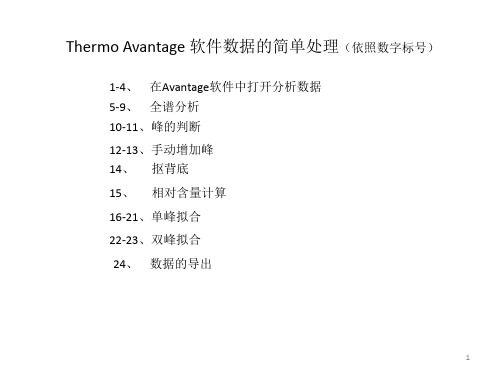
7、+键可以选择放大的区间,右边x键为关闭放大, 放大后发现并非Ag的一对3d峰,可判断无Ag
7
8、判断无Ag峰后,点击Ag,点击键盘delete键删掉 9、原子含量为全谱的含量,有一定参考值,但是步长 较大,定量没有窄谱准确。
8
10、manual peak ID 页面下有ID by element ,即选中一种元素,该元素所有峰会出现在谱图中 9
3、将要分析数据文件拖至该区域, 或者从file中open
3
4、未选中分析谱图时,analysis按钮为灰色 4
5、全谱分析,点击survey可分析全谱含有什么元素,显示结果见下一页 5
5、分析出材料含有C、O,可能含有Ag,不是很确定的元素(一般含量较少),软件会打问号??? 6、点击放大键,可查看是否有Ag峰
23
其他疑问,以及数据处理下次再 补充。如有疑问,可以qq联系。
24
21
23、双峰拟合结果比单峰可靠,两个峰的峰宽相等,两峰之间差值软件会依照元素自动更改。 22
24、数据导出。先选中要保存的数据(可全选),如果只选中一种元素,其他数据不会被保存。
(1)点击Reporting
(2)点击report options (3)选择要保存的位置。这 步操作完数据还没有被保存, 只是选择了保存位置。 (4)点击report to,数据被保存。
Thermo Avantage 软件数据的简单处理(依照数字标号)
1-4、 在Avantage软件中打开分析数据 5-9、 全谱分析 10-11、峰的判断 12-13、手动增加峰 14、 抠背底 15、 相对含量计算 16-21、单峰拟合 22-23、双峰拟合 24、 数据的导出
1
Avantage定量分析与数据处理方法

相对灵敏度因子)
电离截面计算值(Scofield)
Scofield vs. Wagner?
两数据库都在用 – 但对同一套数据可能有不同结果!! 它们必须以稍有不同的方式来使用
Scofield – 理论灵敏度因子数据库, 基于 C1s = 1 为此我们需要增加一项来说明分析的深度 (即 λ 并通常取 KE0.6)
z 树的结构与视窗资源管理器中的目 录结构类似。实验树的项可以象视 窗资源管理器中文件或文件夹的操 作方式那样来进行复制和粘贴或从 其它实验中输入。
z 一旦实验建立,这一强大的特性使 得仪器能够完全无人照料地运行。
1.2、对象属性
z 一旦确定了树的结构,每 一个对象的属性也就定义 好了。这些可以通过选择 适当的对象并显示属性对 话框来实现。
注册表和实验数据文件中,在数据定量计算时直接调用。
Avantage V2.16版本之后,传输函数乘以了通过能和0.01的因子。对 于以相同通过能采集的数据来说,此变化被抵消,对原子浓度计算
没有任何影响。此变化对在不同通过能下采集的数据可以进行更好
的定量。
1 13
因此
TF = 10y * PE * 0.01 = TXFN
C-C 6
C-O 2
O=C-O 2
Counts / s
7.00E+04 6.00E+04
C1s Scan
C1s -CH
5.00E+04
4.00E+04 3.00E+04 2.00E+04
C1s =OOH C1s -OH
1.00E+04
C1s Sat
Avantage 数据处理方法

1、数据平滑
实验谱图中包含有测量随机噪声。数据平滑的 目的就是减少这些高频噪声成分而不失真地保 留原始谱图中包含的涉及峰高和峰型的所有信 息。提高谱线的信噪比。
存在两种基本的平滑方法:使用卷积平滑函数 与应用傅里叶分析的频率滤波。
常用第一种平滑方法,尤其是多点移动平滑。 最常用的卷积程序是三次/四次函数—
Savitzky-Golay,其次可采用高斯函数。 当平滑点数取谱图中可分辨的最窄峰的FWHM
所含的数据点数时,Savitzky-Golay函数效 果最佳,失真低。
2、本底去除
在XPS谱中,通常为较小的谱峰叠加在大的 本底之上。如果要检查谱峰的细节,在某些 情况下就需要进行本底去除(如定量时测量 谱峰强度时)。
其中: Iij为i元素j峰的面积,K为仪器常数,T(E)为分析器的传输函数, Lij()是i元素j轨道的角不对称因子,ij为表面i元素j轨道的的光电离截面, ni(z)为表面i元素在表面下距离z处的原子浓度,(E)为光电子的非弹性平 均自由程,θ是测量的光电子相对于表面法线的夹角。 此外,样品表面粗 糙度,检测面积,电子探测器效率等。
284.0*
285.0
284.4
285.9
286.8*
284.3*
284.2
285.7
284.9
285.2
284.8
284.8
284.6
284.8
284.2
285.4
285.2
285.1
285.2
285.0
285.1
286.7
286.7
285.8
284.9
285.9
285.4
BE差 0.2 0.5 0.4 1.1 -0.5 0.6 0.6 -0.9 0.1 0.8 0.4 0.2 0.6 0.2 -0.1 -0.1 ±0.0 0.9 0.5
应用Avantage 软件进行XPS谱图处理步骤.doc

应用Avantage 软件进行XPS谱图处理步骤应用应用Avantage软件进行软件进行XPS谱图处理步骤谱图处理步骤一、一、打开处理软件打开处理软件双击桌面上Avantage图标二、二、载入谱图数据载入谱图数据Openfiles——选择需要处理的vgp.格式的数据文件,打开相应的XPS谱图。
三、三、XPS谱图处理谱图处理1.荷电位移(ChargeShift)a.先用鼠标指针选中C1s谱图,读出当前C1s谱图上C—C键的C1s结合能位置,以C1s=284.8eV为参考值,记录下当前的荷电位移。
读取当前C1s结合能位置①②③b.选中所有XPS谱图(包括Survey谱图及元素的窄扫谱图),即点击谱图框左上角的小方块。
c.对XPS谱图进行荷电位移:选择工具栏中的“chargeshift”图标,在弹出的窗口中选中“shiftbyamount”,然后在“shiftby:”中输入荷电位移值,再选择“+eV”或“-eV”,最后点击“Close”关闭窗口。
2.扣除X射线伴峰(SatelliteSubtraction)—此步骤仅适用于双阳极XPSa.用鼠标指针选中某个元素的窄扫谱图,然后点击工具栏中的“SatelliteSubtraction”图标。
b.在弹出的窗口中选择本底类型为“Smart”,勾选“SubtractBackgroundFirst”,然后点“SubtractSatellites”。
(注意XPS测试时双阳极的类型是Mg?还是Al?)c.重复以上扣伴峰的步骤,将所有元素的窄扫谱图都进行X射线伴峰的扣除,最后点击“Close”关闭窗口。
3.定量(Quantification)a.先选中双竖线指针,在需要定量的各个元素的窄扫谱图中分别选取定量范围。
注意:定量范围的起点与终点应选在本底较平滑的位置。
b.用鼠标+Ctrl键选中所有需要定量的元素窄扫谱图,然后进行加峰,即点击工具栏中“AddPeak”图标。
在弹出的窗口中选取“PeakBackground”类型为“Smart”,然后点击“AddToAll”对所有元素进行定量加峰。
Avantage 数据处理方法

[FO]
元素 Nb Ni Pb Pd Re Rh Sb Sc Se Si Sn Ta Te Tl V W Y Zn Zr
C (1s) BE of Hydrocarbons
自然氧化物 离子刻蚀金属
285.1
284.9
285.4
284.9
285.6
285.2
285.3
284.2
284.5
285.0
284.6
Savitzky-Golay,其次可采用高斯函数。 当平滑点数取谱图中可分辨的最窄峰的FWHM
所含的数据点数时,Savitzky-Golay函数效 果最佳,失真低。
2、本底去除
在XPS谱中,通常为较小的谱峰叠加在大的 本底之上。如果要检查谱峰的细节,在某些 情况下就需要进行本底去除(如定量时测量 谱峰强度时)。
最简单的本底去除方法是在用户感兴趣的谱 峰两端指定点间作直线—线性。
线性本底通常误差较大,是非物理的。 线性本底的改进涉及到的物理真实逼近—
Shirly本底。
线性本底
非线性本底 - Shirley Method
使用最普遍的非线性背景扣除方法
该方法认为能量损失是常数, 谱线上任 一点由非弹性散射电子引起的背景, 只 来源于更高动能电子的散射, 正比于更 高动能的积分光电子强度(面积)
原子百分数的计算
归一化面积(NA)由谱峰面积(IA)来计算
NA = IA /NF
因而样品中任一元素的原子浓度由下式算出:
CA = (At%)A = (NA/(NA + NB + NC..)) X 100 或
CA
N A 100 Ni
1
i
13
2.1、灵敏度因子
应用Avantage 软件进行XPS谱图处理步骤.doc

应用Avantage 软件进行XPS谱图处理步骤应用应用Avantage软件进行软件进行XPS谱图处理步骤谱图处理步骤一、一、打开处理软件打开处理软件双击桌面上Avantage图标二、二、载入谱图数据载入谱图数据Openfiles——选择需要处理的vgp.格式的数据文件,打开相应的XPS谱图。
三、三、XPS谱图处理谱图处理1.荷电位移(ChargeShift)a.先用鼠标指针选中C1s谱图,读出当前C1s谱图上C—C键的C1s结合能位置,以C1s=284.8eV为参考值,记录下当前的荷电位移。
读取当前C1s结合能位置①②③b.选中所有XPS谱图(包括Survey谱图及元素的窄扫谱图),即点击谱图框左上角的小方块。
c.对XPS谱图进行荷电位移:选择工具栏中的“chargeshift”图标,在弹出的窗口中选中“shiftbyamount”,然后在“shiftby:”中输入荷电位移值,再选择“+eV”或“-eV”,最后点击“Close”关闭窗口。
2.扣除X射线伴峰(SatelliteSubtraction)—此步骤仅适用于双阳极XPSa.用鼠标指针选中某个元素的窄扫谱图,然后点击工具栏中的“SatelliteSubtraction”图标。
b.在弹出的窗口中选择本底类型为“Smart”,勾选“SubtractBackgroundFirst”,然后点“SubtractSatellites”。
(注意XPS测试时双阳极的类型是Mg?还是Al?)c.重复以上扣伴峰的步骤,将所有元素的窄扫谱图都进行X射线伴峰的扣除,最后点击“Close”关闭窗口。
3.定量(Quantification)a.先选中双竖线指针,在需要定量的各个元素的窄扫谱图中分别选取定量范围。
注意:定量范围的起点与终点应选在本底较平滑的位置。
b.用鼠标+Ctrl键选中所有需要定量的元素窄扫谱图,然后进行加峰,即点击工具栏中“AddPeak”图标。
在弹出的窗口中选取“PeakBackground”类型为“Smart”,然后点击“AddToAll”对所有元素进行定量加峰。
avange软件简单数据处理教程

14、抠背底功能。选择窄谱(一个或者多个),在这红色方框,即可完成抠背底,背底范围以及抠背底方式同样可以选择。
15、相对含量计算,想比较几种元素的相对含量,就选择几种元素窄谱,抠背底,仪器自动计算出各种元素相对含量。
元素相对含量
16、数据拟合。抠背底后,无法对数据进行拟合,因为拟合过程包含抠背底,二者相矛盾。所以如果数据想要拟合,无需 抠背底,如果已经抠背底,选择红色方框区域,在这删除即可。
22、双峰拟合。S 峰为单峰,p/d/f 峰为双峰,双峰结合能差值一般为定值,峰面积比为定值。 例如,下图,在这add double 软件会根据分析元素自动增加一对峰,并且两个峰的差值为定值。
23、双峰拟合结果比单峰可靠,两个峰的峰宽相等,两峰之间差值软件会依照元素自动更改。
24、数据导出。先选中要保存的数据(可全选),如果只选中一种元素,其他数据不会被保存。
17、数据单峰拟合。数据单峰拟合即一次增加一个峰的拟合方式,在这红色方框add single peak ,软件自动跳至下一个峰, 觉得谱图有几个峰,在这增加即可,这步完成后在这左上角Fit peaks,进入下一步。
18、在这红色方框,软件自动对结果进行拟合。软件自动拟合有一定的局限性,可以拟合后再进一步优化。
7、+键可以选择放大的区间,右边x键为关闭放大, 放大后发现并非Ag的一对3d峰,可判断无Ag
8、判断无Ag峰后,在这Ag,在这键盘delete键删掉
9、原子含量为全谱的含量,有一定参考值,但是步长 较大,定量没有窄谱准确。
10、manual peak ID 页面下有ID by element ,即选中一种元素,该元素所有峰会出现在谱图中
(1)在这Reporting
(2)在这report options (3)选择要保存的位置。这 步操作完数据还没有被保存, 只是选择了保存位置。 (4)在这report to,数据被保存。
- 1、下载文档前请自行甄别文档内容的完整性,平台不提供额外的编辑、内容补充、找答案等附加服务。
- 2、"仅部分预览"的文档,不可在线预览部分如存在完整性等问题,可反馈申请退款(可完整预览的文档不适用该条件!)。
- 3、如文档侵犯您的权益,请联系客服反馈,我们会尽快为您处理(人工客服工作时间:9:00-18:30)。
19、自动拟合结果显示如下图。不一样的碳的结合能差值可判断碳是哪种化学态的碳,可更改名称。 每一种碳的相对含量
20、最小值一般为碳碳键,依照其他碳与碳碳键的差别可判断出其他碳峰的归属。
21、如果要对拟合的结果进行调整,点击红色方框peak fit,同时可以对窄谱中峰进行移动,增加半峰宽或者增加峰强等操作。
11、例如在ID by element 下选中Ag元素,该元素所有峰会出现在谱图中
12、在ID by range页面 下,主要分析某一个区域可能含有元素,如950-980eV范围内可能含有元素, 如图,在这个范围可能含有V、O的俄歇峰,由于全谱中含有氧没有钒,可以判断该峰为O KL1峰。
13、红色方框按钮有两个功能,手动加峰功能和抠背底功能。比如O元素,仪器默认代表峰为O1s峰,标记处该峰后,其 他峰就不会标记处名字,如果你想给某个峰加名字可以点击该按钮,调整两条虚线位置,在,p/d/f 峰为双峰,双峰结合能差值一般为定值,峰面积比为定值。 例如,下图,点击add double 软件会根据分析元素自动增加一对峰,并且两个峰的差值为定值。
23、双峰拟合结果比单峰可靠,两个峰的峰宽相等,两峰之间差值软件会依照元素自动更改。
24、数据导出。先选中要保存的数据(可全选),如果只选中一种元素,其他数据不会被保存。
(1)点击Reporting
(2)点击report options (3)选择要保存的位置。这 步操作完数据还没有被保存, 只是选择了保存位置。 (4)点击report to,数据被保存。
其他疑问,以及数据处理下次再 补充。如有疑问,可以qq联系。
以上有不当之处,请大家给与批评指正, 谢谢大家!
Thermo Avantage 软件数据的简单处理(依照数字标号)
1-4、 在Avantage软件中打开分析数据 5-9、 全谱分析 10-11、峰的判断 12-13、手动增加峰 14、 抠背底 15、 相对含量计算 16-21、单峰拟合 22-23、双峰拟合 24、 数据的导出
1、打开软件
2、点击该按钮, 显示如右图界面
25
17、数据单峰拟合。数据单峰拟合即一次增加一个峰的拟合方式,点击红色方框add single peak ,软件自动跳至下一个峰, 觉得谱图有几个峰,点击增加即可,这步完成后点击左上角Fit peaks,进入下一步。
18、点击红色方框,软件自动对结果进行拟合。软件自动拟合有一定的局限性,可以拟合后再进一步优化。
7、+键可以选择放大的区间,右边x键为关闭放大, 放大后发现并非Ag的一对3d峰,可判断无Ag
8、判断无Ag峰后,点击Ag,点击键盘delete键删掉
9、原子含量为全谱的含量,有一定参考值,但是步长 较大,定量没有窄谱准确。
10、manual peak ID 页面下有ID by element ,即选中一种元素,该元素所有峰会出现在谱图中
14、抠背底功能。选择窄谱(一个或者多个),点击红色方框,即可完成抠背底,背底范围以及抠背底方式同样可以选择。
15、相对含量计算,想比较几种元素的相对含量,就选择几种元素窄谱,抠背底,仪器自动计算出各种元素相对含量。
元素相对含量
16、数据拟合。抠背底后,无法对数据进行拟合,因为拟合过程包含抠背底,二者相矛盾。所以如果数据想要拟合,无需 抠背底,如果已经抠背底,选择红色方框区域,点击删除即可。
3、将要分析数据文件拖至该区域, 或者从file中open
4、未选中分析谱图时,analysis按钮为灰色
5、全谱分析,点击survey可分析全谱含有什么元素,显示结果见下一页
5、分析出材料含有C、O,可能含有Ag,不是很确定的元素(一般含量较少),软件会打问号??? 6、点击放大键,可查看是否有Ag峰
